如何在 Android 上打開 MOBI 文件
已發表: 2022-04-18
大多數人喜歡閱讀書籍,而不必將它們作為物化版本。 電子書比普通的平裝書更便於攜帶和閱讀,平裝書可能由於多種原因而變形。 如果您不喜歡最終因頁面損壞而變得皺巴巴的書籍,您會喜歡閱讀電子書。 MOBI 是遍布互聯網的著名電子書文件格式之一,為讀者提供了閱讀的靈活性。 但首先,您必須知道如何在 Android 上打開 MOBI 文件。 此外,還有各種應用程序可用於在 Android 上打開 MOBI 文件,以保持您的閱讀速度。 所以閱讀整篇文章以了解如何在 Android 上打開 EPUB 和 MOBI 文件。

內容
- 如何在 Android 上打開 MOBI 文件
- 1. 使用 Kindle 應用程序
- 2. 使用 eReader Prestigio:圖書閱讀器應用程序
- 3.使用酷閱讀器應用程序
如何在 Android 上打開 MOBI 文件
MOBI 文件是一個 Mobipocket 電子書文件,用於存儲數字可讀文件和書籍。 這種文件格式的一些特點是:
- 即使帶寬很低,您也可以在移動設備上閱讀這些文件。
- 它還支持書籤、框架、JavaScript 以及在文件中添加更正和註釋。
- MOBI文件格式也擴展了PRC標準。
- 這種格式可以處理複雜的內容,包括索引支持、高級導航控制和高度壓縮。
您肯定需要一個應用程序才能在 Android 上打開 MOBI 文件,因為任何應用程序都不容易打開這些文件格式。 讓我們看看其中的一些應用程序,並了解如何使用它們在 Android 上打開 MOBI 文件。
注意:由於智能手機沒有相同的設置選項,因此它們因製造商而異。 因此,在更改任何設置之前,請確保設置正確。 這些步驟是在 MIUI 11 上執行的,如下圖所示。
1. 使用 Kindle 應用程序
Kindle 是最受歡迎的閱讀書籍、雜誌、報紙等的應用程序之一。您可以從該平台上的數千本書中進行選擇,同時利用以下提到的各種功能。
- 您可以從100 萬本書中選擇任何一本書。
- 它還提供了一個內置的字典和維基百科,以方便閱讀體驗。
- 您可以同步一本書並在多個設備上閱讀。
- 它允許您在購買前閱讀本書的第一章,讓您更容易決定是否購買該書。
- 您可以自定義各種參數,例如亮度、背景顏色、字體大小等,以增強與書籍的互動。
- Kindle 支持AZW、MOBI、PDF、TXT、DOCX、DOC、RTF、PSZ、PRC等格式。
閱讀並按照接下來的步驟使用 Kindle 應用程序在 Android 上打開 MOBI 文件。
1. 從Google Play Store在您的設備上安裝Kindle 應用程序。
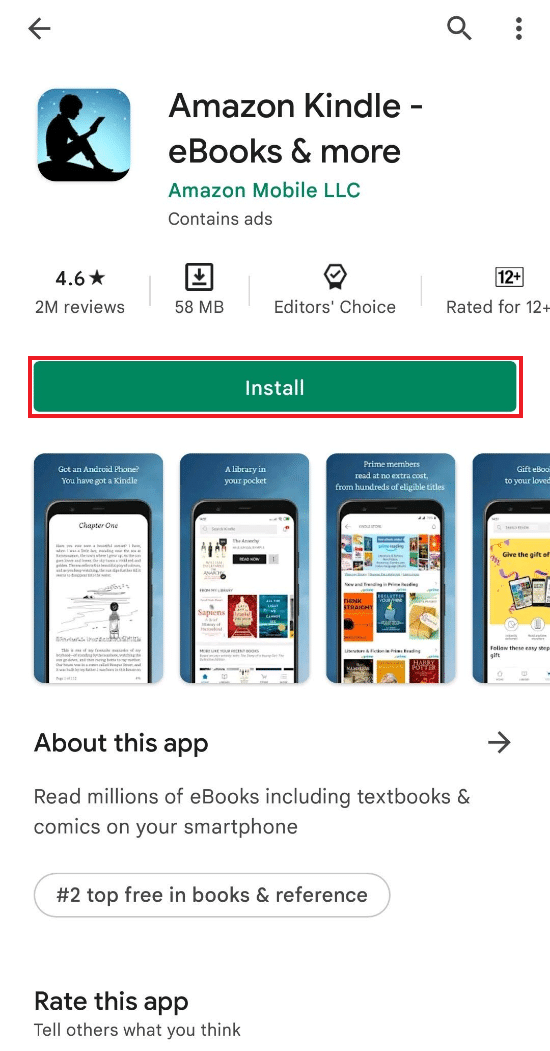
2. 在您的設備上打開文件管理器,然後點擊下載文件夾。

3.在文件夾中選擇下載的MOBI文件。
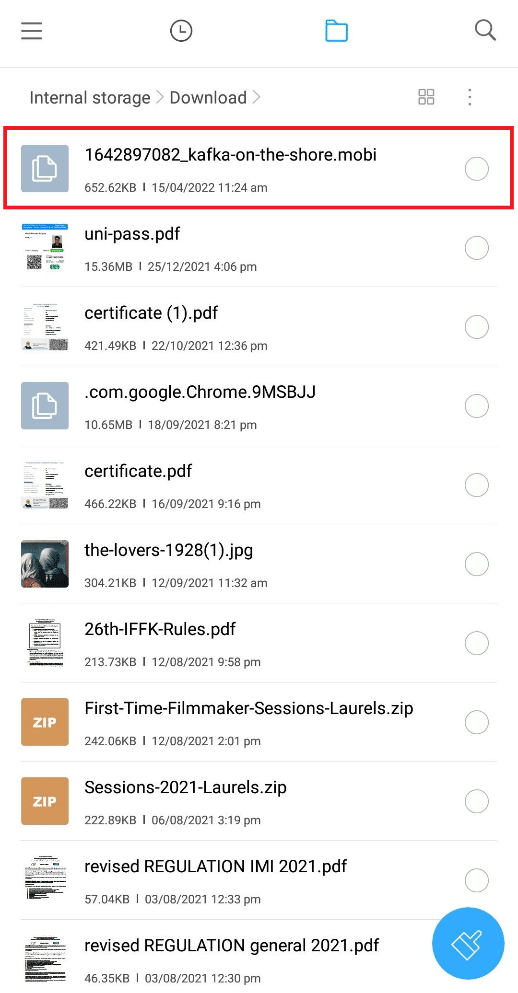
4. 點擊移動選項,如下所示。
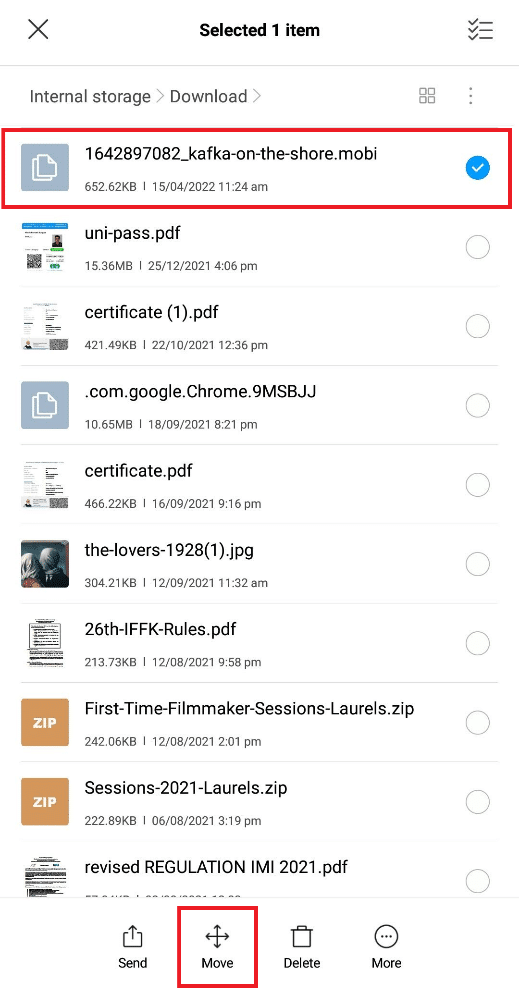
5. 點擊內部存儲。
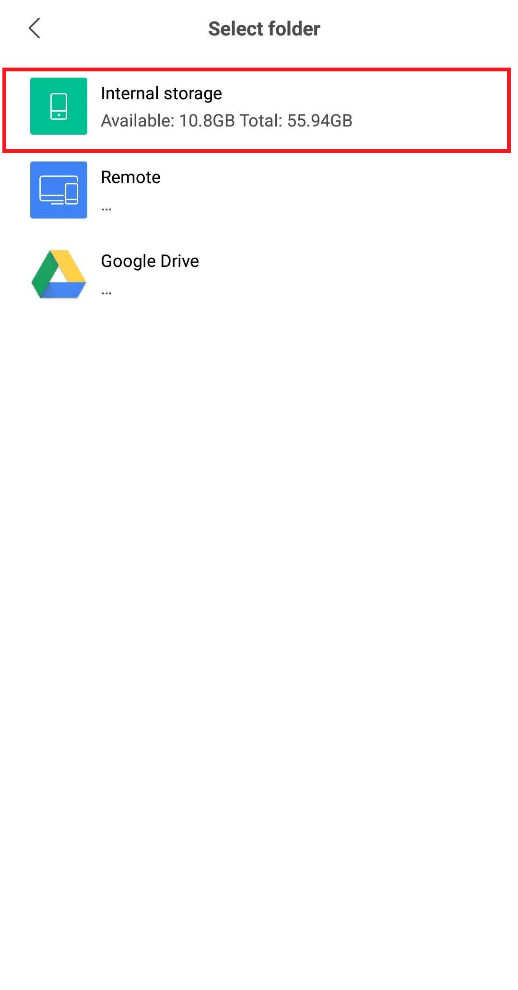
6. 點擊列表中的Android文件夾,如下所示。
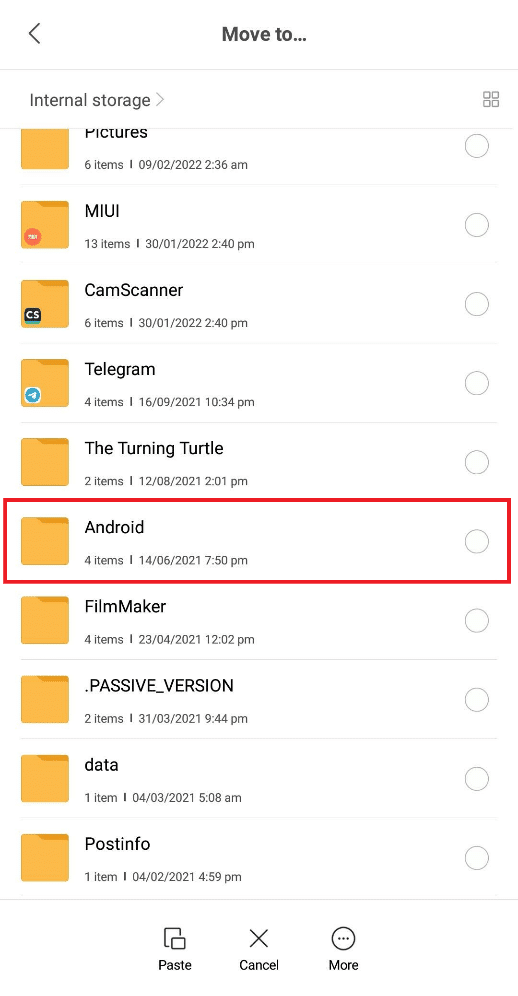
7. 點擊數據文件夾。
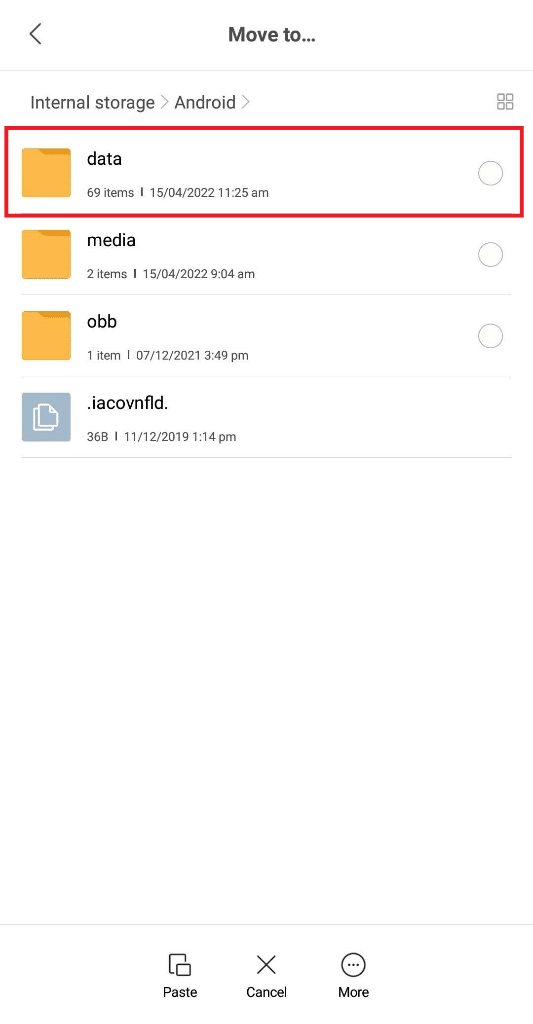
8. 找到並點擊名為com.amazon.kindle的 Kindle 文件夾,如下所示。
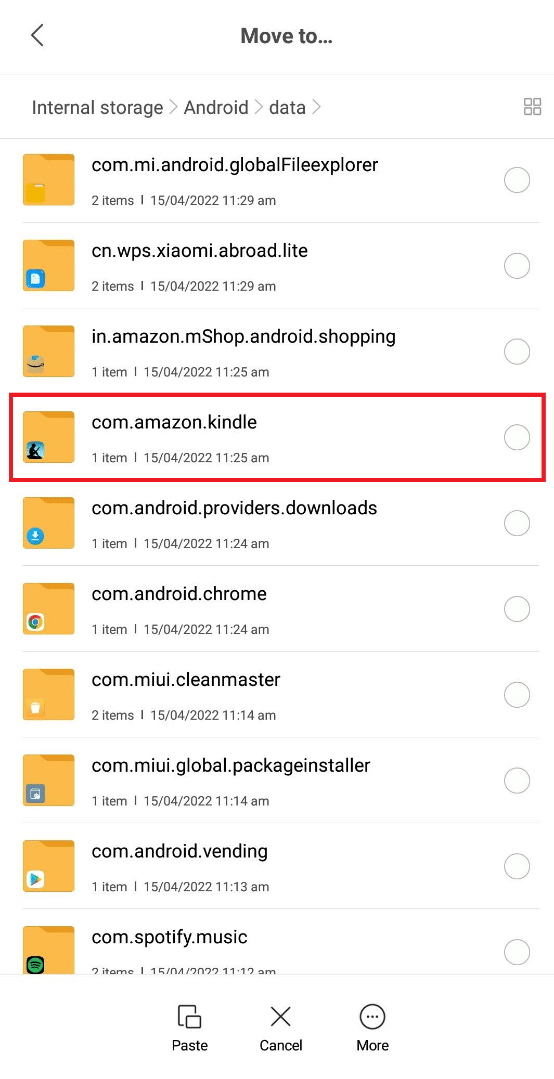
9. 點擊並進入文件夾。

10. 點擊粘貼選項將選定的 MOBI 文件粘貼到此文件夾中。
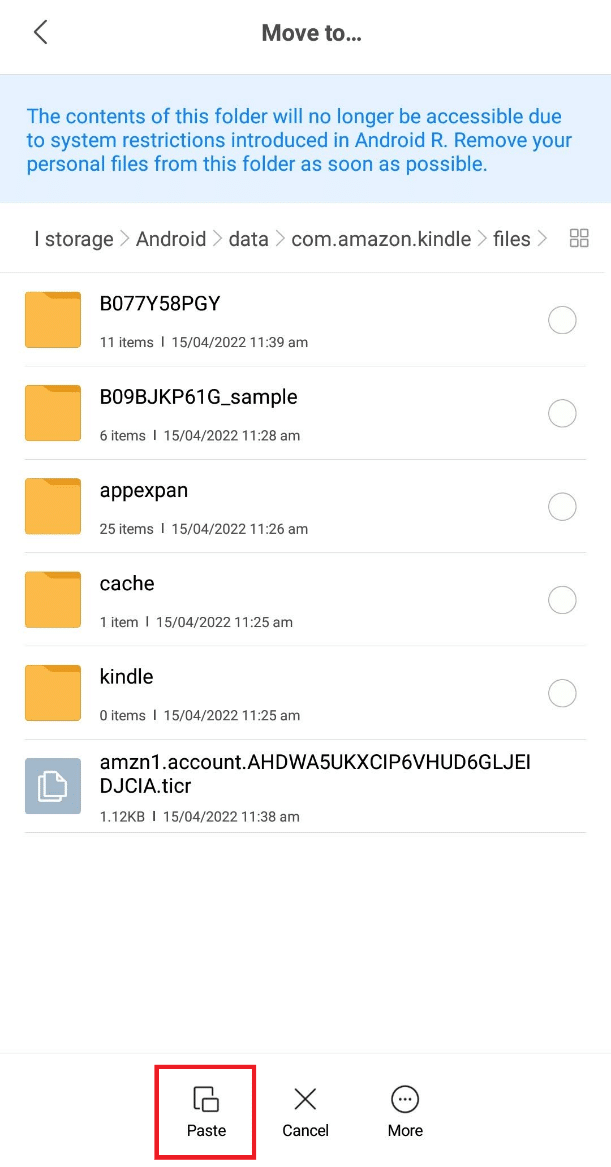
11. MOBI 文件將立即移動到Kindle文件夾。
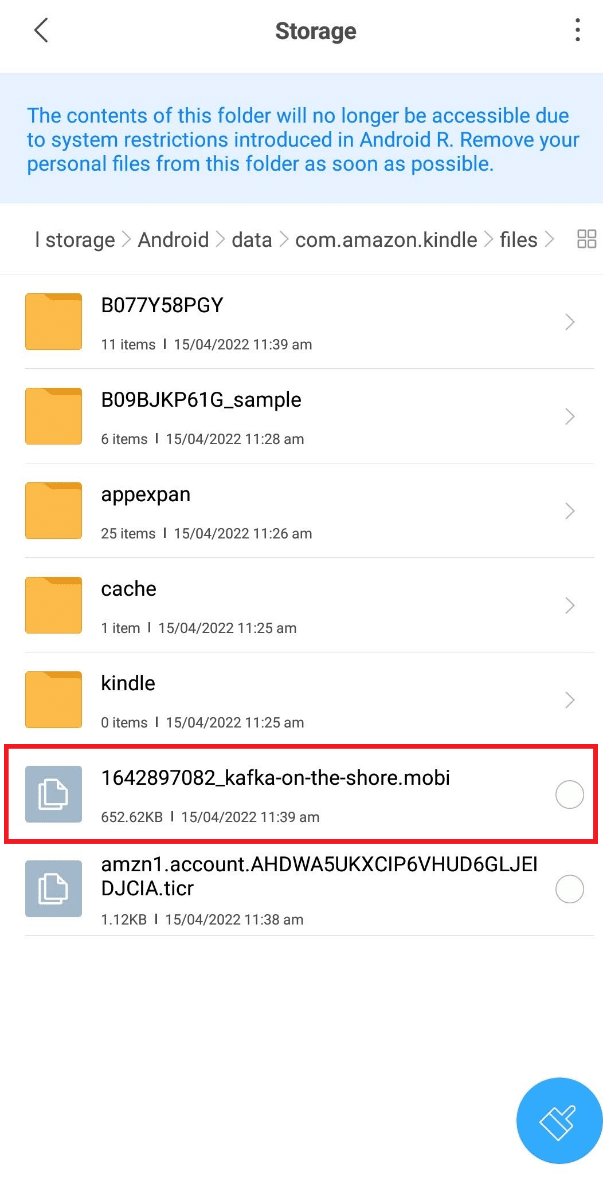
12. 現在,在您的設備上打開Kindle應用程序,您會在From Your Library下找到移動的 MOBI 文件,如下圖所示。
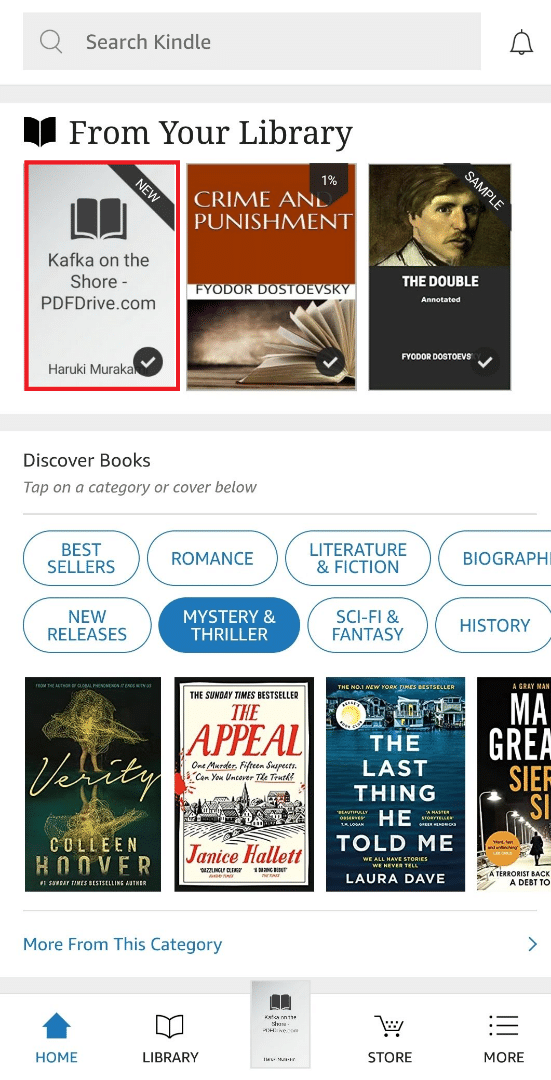

13. 點擊文件並開始閱讀。
另請閱讀:如何刪除 Google Drive 中的重複文件
2. 使用 eReader Prestigio:圖書閱讀器應用程序
是另一個在 Android 上打開 MOBI 文件的流行應用程序。 它有一些英俊的特徵可以炫耀,下面會提到其中的一些。
- 此應用程序支持HTML、EPUB、DJVU、MOBI、TXT、ZIP等文件格式。
- 它為您提供了文字轉語音功能,可以為您朗讀各種語言的書籍。
- 您可以掃描應用程序庫以獲取特定的教科書和文件格式。
- 它還允許您訪問內置字典。
- 您還可以利用夜間模式在閱讀時減輕眼睛的壓力。
現在,讓我們看看如何使用 eReader Prestigio 在 Android 上打開 MOBI 文件的步驟。
1. 從Google Play 商店安裝eReader Prestigio 應用程序。
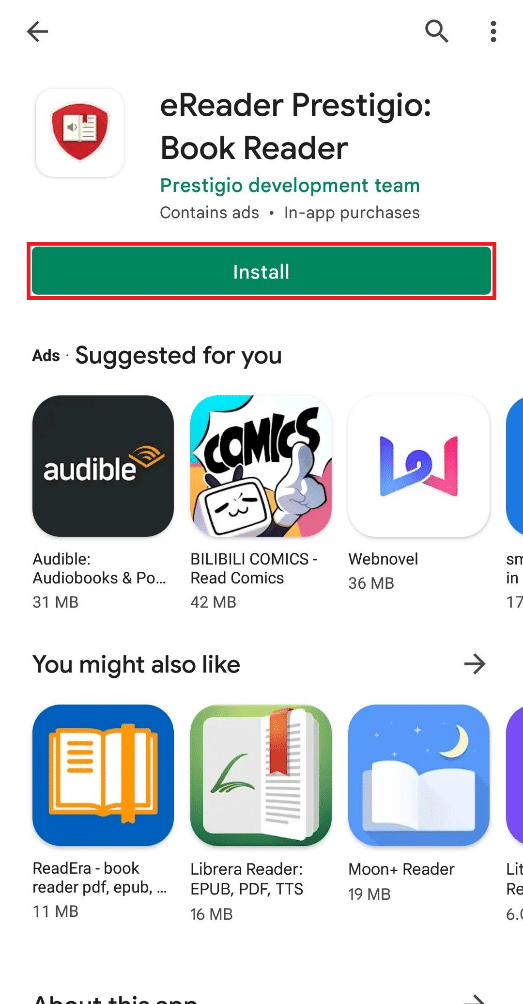
2. 安裝完成後打開應用程序並點擊允許彈出問題允許 eReader Prestigio 訪問您設備上的照片、媒體和文件? 如下所示。
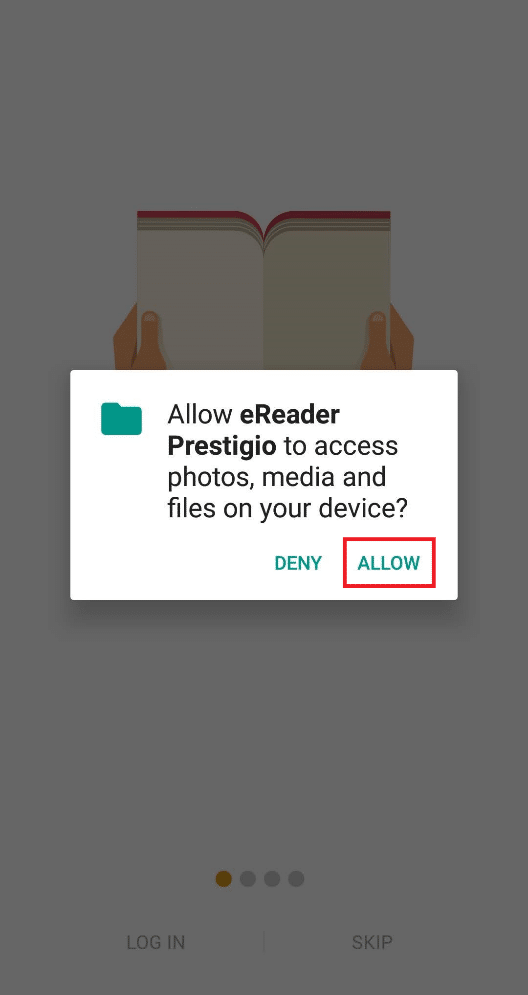
3. 點擊跳過選項以快速打開 MOBI 文件。 您可以稍後登錄該應用程序。
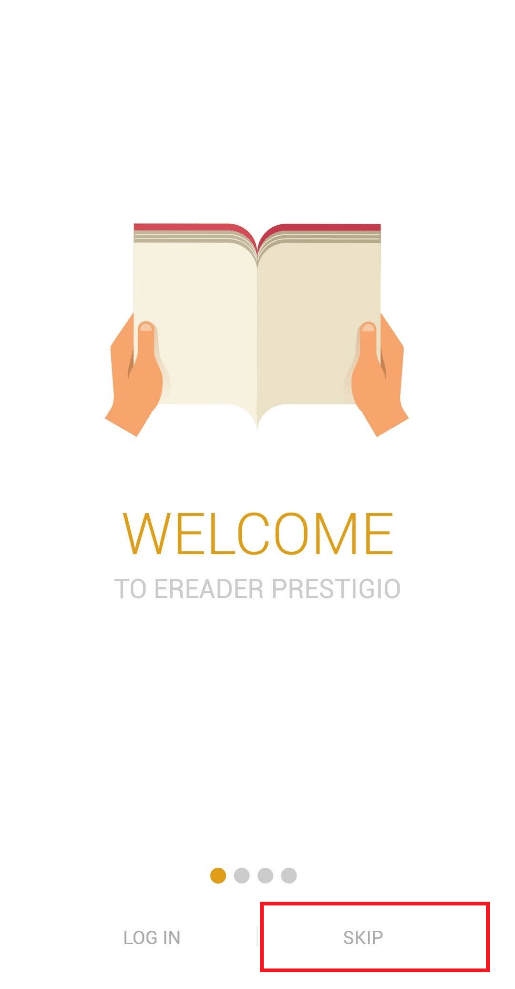
4. 點擊左上角的漢堡圖標,如下圖所示。

5. 從打開的窗格中點擊文件選項。
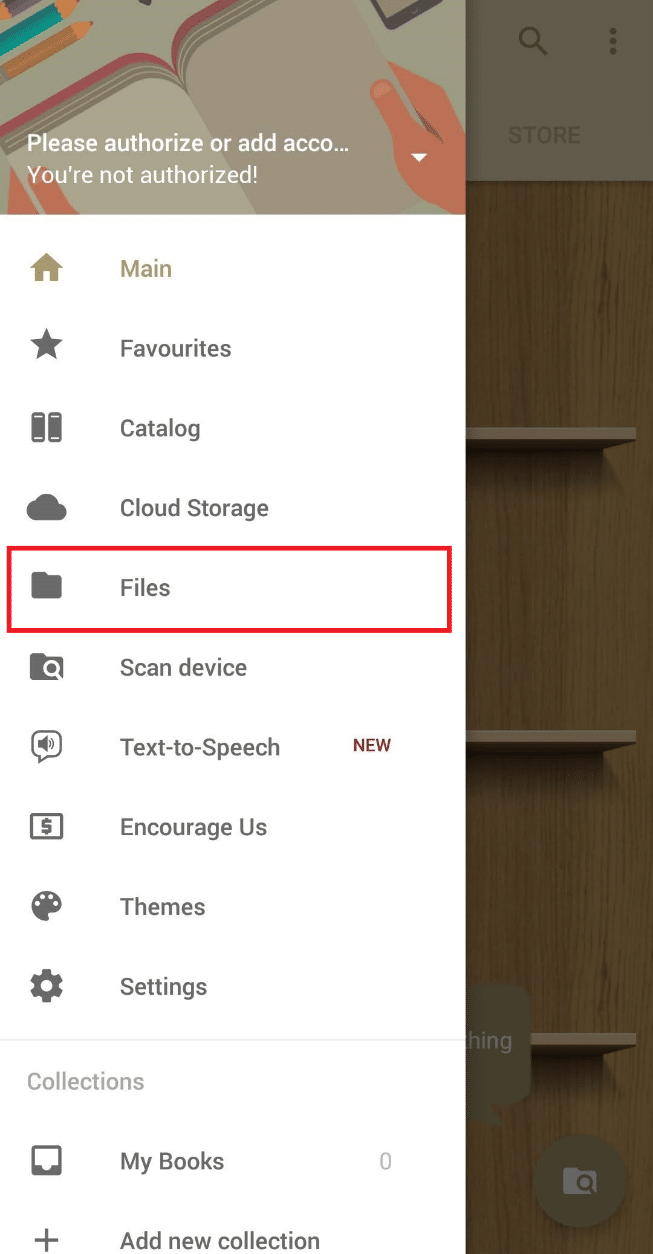
6. 點擊SD 卡,如下圖所示。
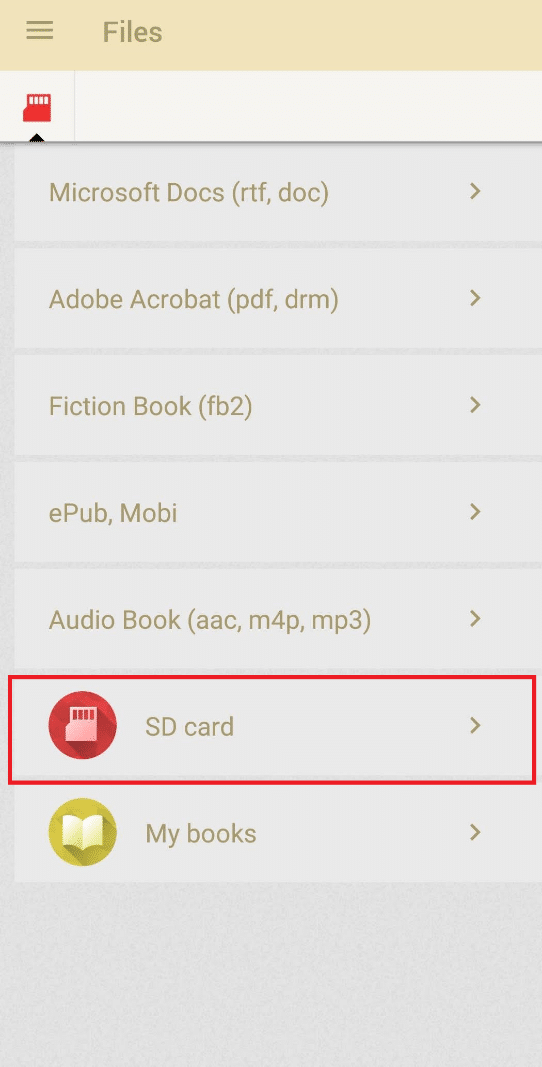
7. 向下滾動以找到下載文件夾並點擊打開。
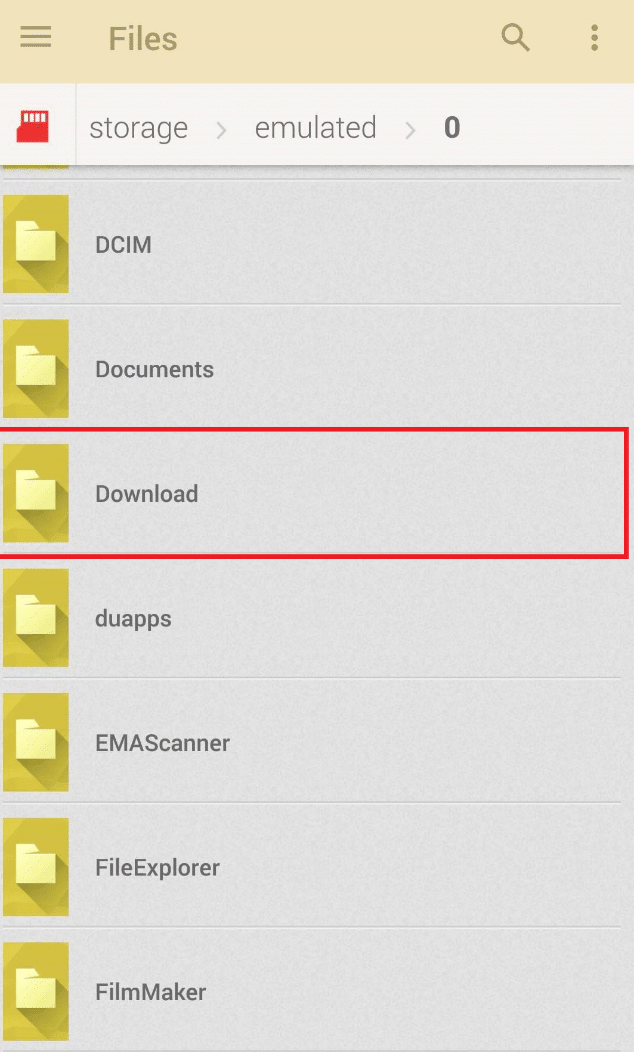
8. 從列表中找到所需的MOBI 文件並點擊它。
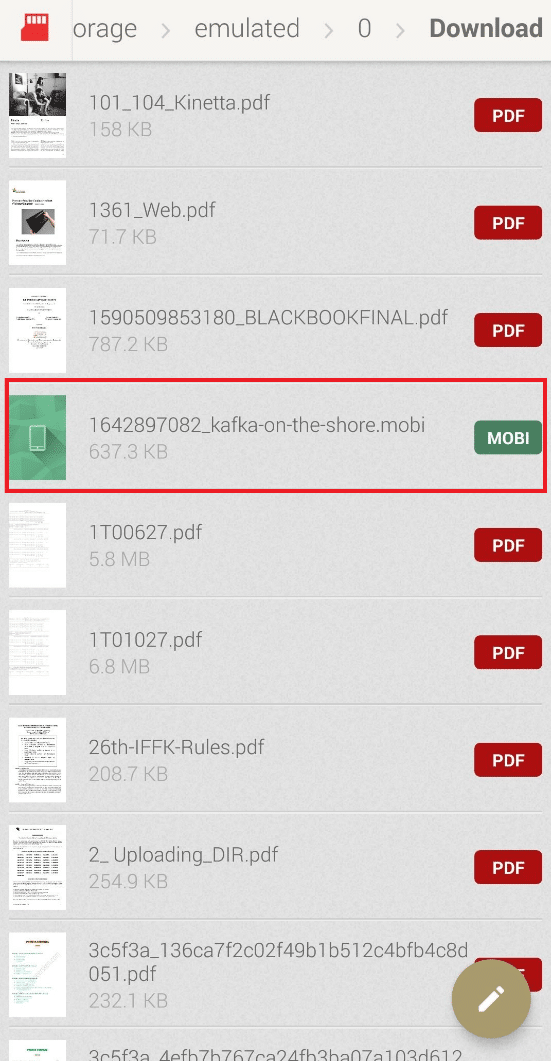
現在,MOBI 文件將被打開,您可以隨時在設備上閱讀它。
另請閱讀:如何在 Windows 10 中打開 GZ 文件
3.使用酷閱讀器應用程序
Cool Reader 是一款電子書閱讀器應用程序,它為您提供了一些吸引人的功能,以增強您設備上任何文件格式的閱讀體驗。 其中一些功能是:
- 它支持文本到語音 (TTS) 和在線目錄 (OPDS) 。
- Cool Reader 自動重新格式化 TXT 文件,如自動檢測標題,它還可以閱讀 zip 檔案中的書籍。
- 您可以使用內置的文件瀏覽器并快速訪問最近的書籍。
- 此應用程序支持TXT、RTF、MOBI、HTML、DOC、PML和許多其他文件格式。
以下步驟將全面回答您如何在Android問題上打開EPUB和MOBI文件。
1. 在您的設備上安裝Cool Reader 應用程序。
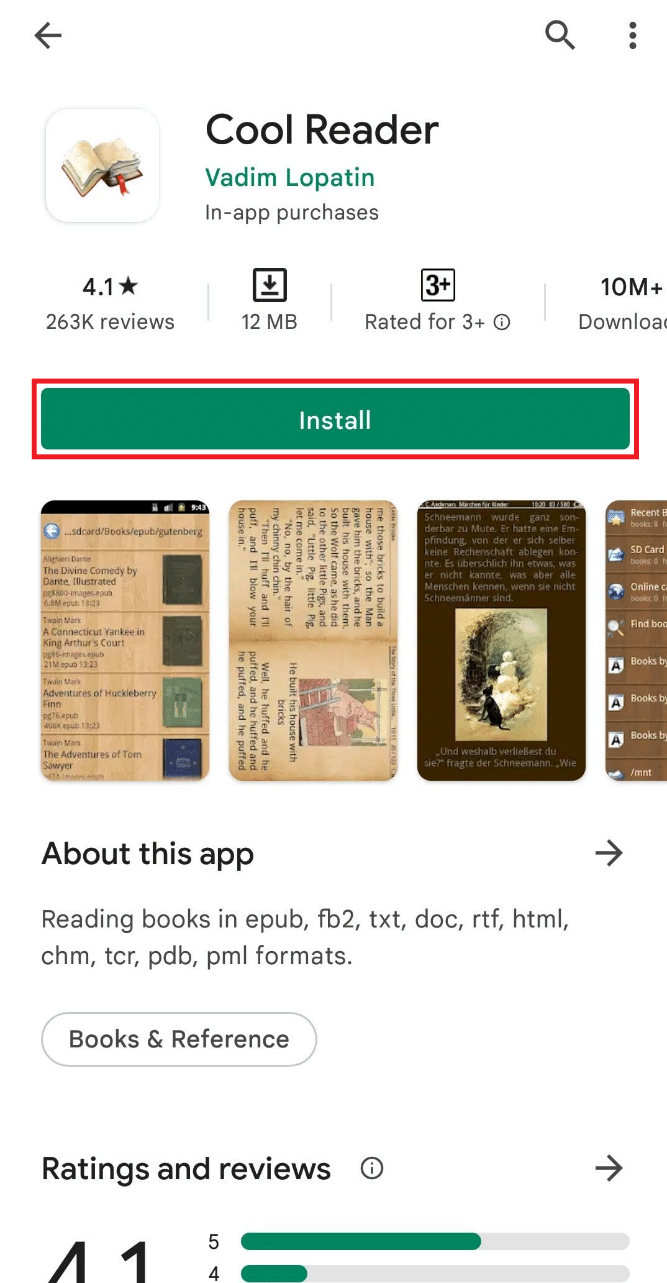
2. 安裝完成後打開應用程序並點擊允許彈出問題允許酷閱讀器訪問您設備上的照片、媒體和文件? 如下圖所示。
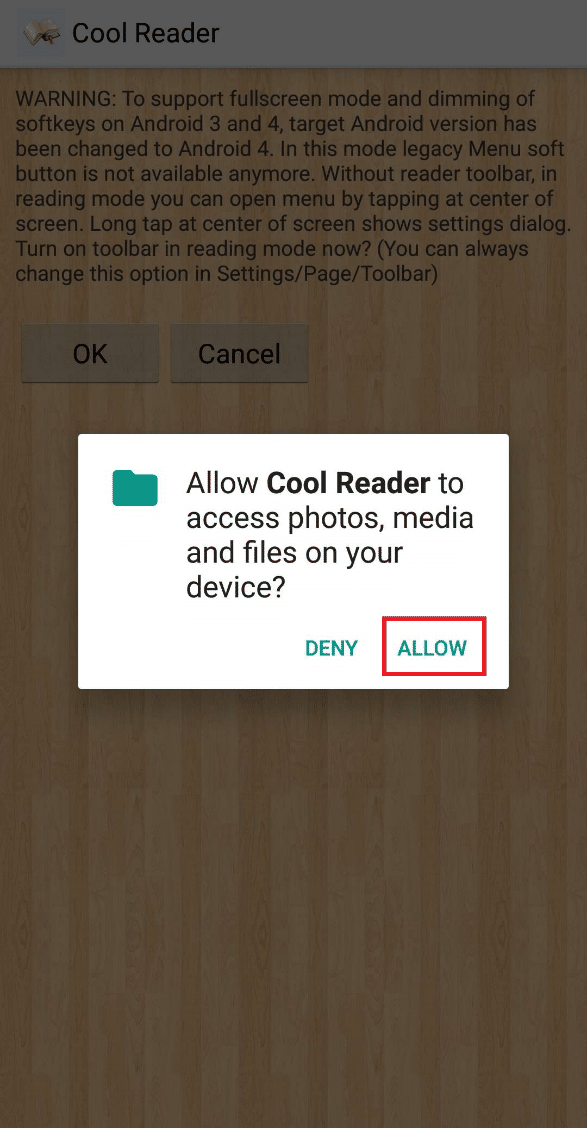
3. 點擊瀏覽文件系統部分下的SD選項,如下所示。
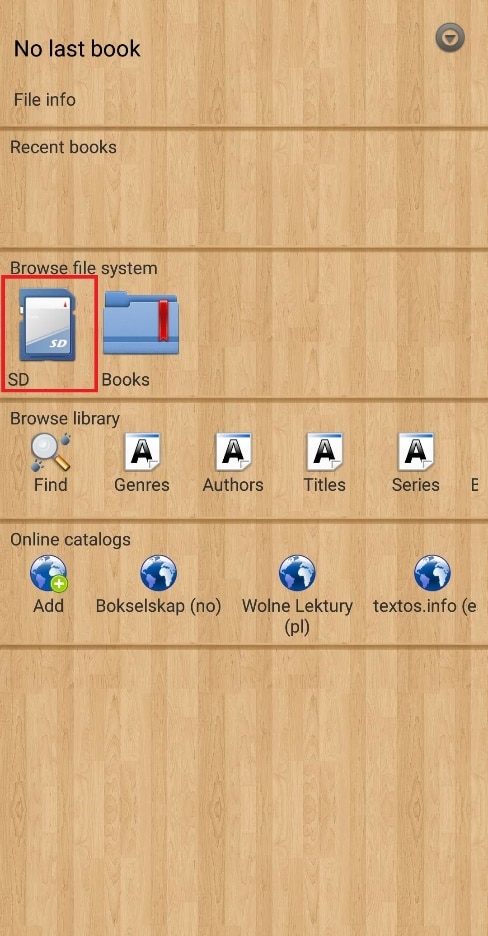
4. 點擊打開下載文件夾。
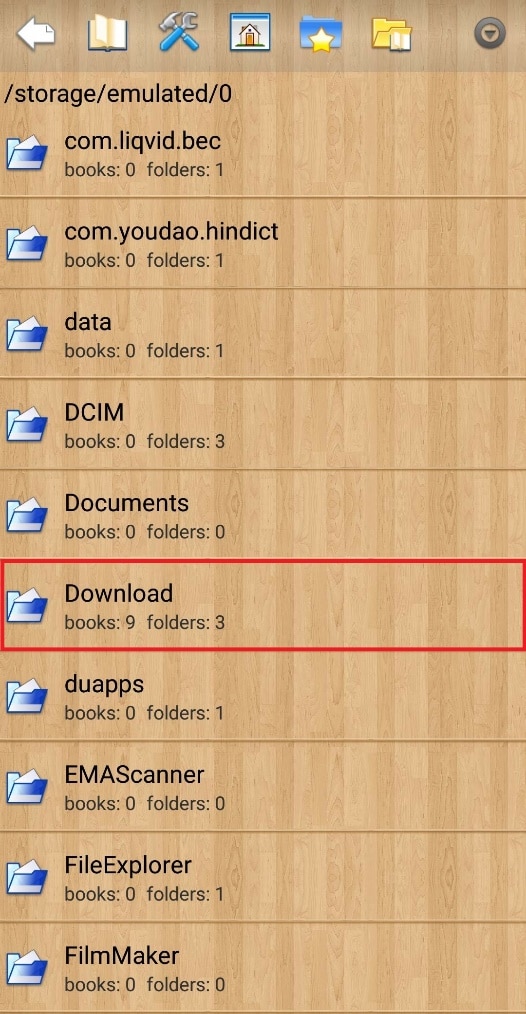
5. 向下滾動並找到您要打開的MOBI 文件。 點擊它打開。
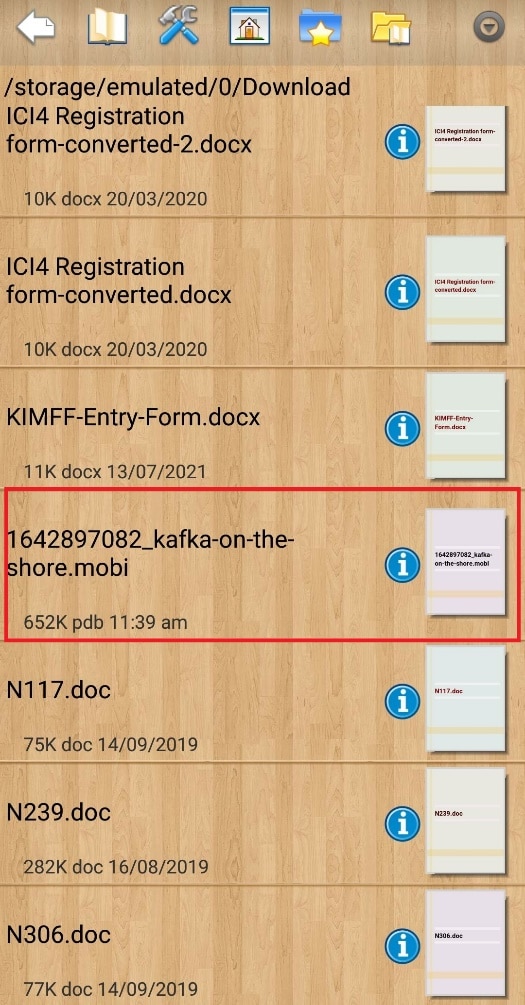
所需的 MOBI 文件將在 Cool Reader 應用程序中打開。
推薦的:
- 如何重置頻譜遙控器
- 修復 WhatsApp 視頻通話無法在 iPhone 和 Android 上運行
- 如何在 Android 上執行群組消息
- 20 款適用於 Android 的最佳高速充電器
您現在已經學習瞭如何借助上述步驟在 Android 上打開 MOBI 文件。 本文中提到的任何在 Android 上打開 MOBI 文件的應用程序都將幫助您成功完成相同的操作。 您可以通過下面的評論部分與我們聯繫,提出您可能對此或任何其他需要幫助的主題有疑問或建議。
